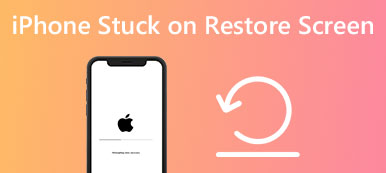Após um período de tempo usando um iPhone, você pode enfrentar o problema do iPhone rodando lentamente. Geralmente, o iPhone pode oferecer uma experiência de usuário tranquila. Mas, às vezes, o desempenho do seu iPhone pode ser mais lento do que o esperado. Este post explica alguns dos principais motivos por que o iPhone está lento ou atrasado. Além disso, compartilhamos cinco dicas úteis para ajudá-lo a tornar seu iPhone mais rápido.

- Parte 1. Por que meu iPhone está tão lento
- Parte 2. Como acelerar o iPhone
- Parte 3. Perguntas frequentes sobre o iPhone lento
Parte 1. Por que meu iPhone está tão lento
Muitos motivos possíveis levarão um iPhone ao problema de execução lenta. Você pode facilmente enfrentar o iPhone atrasado usando um modelo mais antigo de vários anos atrás. Mesmo que você tenha atualizado o iOS para a versão mais recente, o hardware não pode ser compatível com a maioria dos aplicativos.
Se você estiver usando um modelo de iPhone relativamente novo a partir de 2020, o problema pode ser devido a algo diferente do hardware. As principais causas de um iPhone lento ou lento podem ser uma versão antiga do iOS, configurações incorretas do iPhone, armazenamento ou problemas de aplicativos.
Quando você não reinicia o iPhone há muito tempo, seu iPhone está em condições climáticas extremas, ficou sem espaço de armazenamento, a saúde da bateria do iPhone está abaixo de 80% ou você está se conectando a uma conexão de rede lenta, seu dispositivo iOS funcionará mais lentamente do que o normal. Em alguns casos, com muitos aplicativos sendo executados em segundo plano, você também terá o problema de lentidão do iPhone.
Parte 2. Como consertar o iPhone lento e acelerar o seu iPhone
Você pode corrigir rapidamente o problema de lentidão do iPhone depois de saber o que está causando isso. Se você não tiver certeza do que causa o desempenho lento do seu iPhone, siga as cinco dicas úteis abaixo, uma a uma, para acelerar um iPhone facilmente.
Reinicie para consertar o iPhone lento
Antes de reiniciar o iPhone, você pode verificar se há muitos aplicativos sendo executados em segundo plano. Primeiro, você pode fechar alguns aplicativos não utilizados para verificar se o seu iPhone pode funcionar mais rápido. Além disso, você deve garantir que está se conectando a uma rede estável e rápida. Se o problema persistir, você pode reiniciar o iPhone.
Você também pode usar o método padrão para desligar o iPhone e reiniciá-lo. Você pode continuar pressionando o botão Potência botão até que o controle deslizante de desligamento apareça na tela do seu iPhone. Depois disso, arraste o controle deslizante para a direita para desligá-lo. Aguarde alguns segundos e continue pressionando o botão Potência botão para executar o seu iPhone.

Atualize o iOS para corrigir o iPhone lento
Como mencionado acima, um iOS antigo pode fazer com que seu iPhone funcione lentamente. Você pode abrir o Configurações app, vá para GeralE, em seguida, selecione Atualização de software para verificar se há uma atualização do iOS disponível. você pode tocar Baixe e instale e siga as instruções para atualizar seu iPhone para a versão mais recente do iOS.

Desative o modo de baixo consumo de energia para corrigir o atraso do iPhone
Quando um iPhone está no modo de baixo consumo de energia, alguns recursos podem ser desativados e algumas tarefas podem ficar lentas. Portanto, se você ativou o modo de baixo consumo de energia, pode desativá-lo para corrigir o problema de lentidão do iPhone.
Entrar Configurações no seu iPhone e role para baixo para escolher o Bateria opção. Você pode desligar o Modo de bateria fraca na interface da bateria para acelerar o seu iPhone. Durante esta etapa, você também pode ir para Saúde e carregamento da bateria para verificar a capacidade da bateria do iPhone, personalizar a capacidade de desempenho máximo e ativar o carregamento otimizado da bateria.
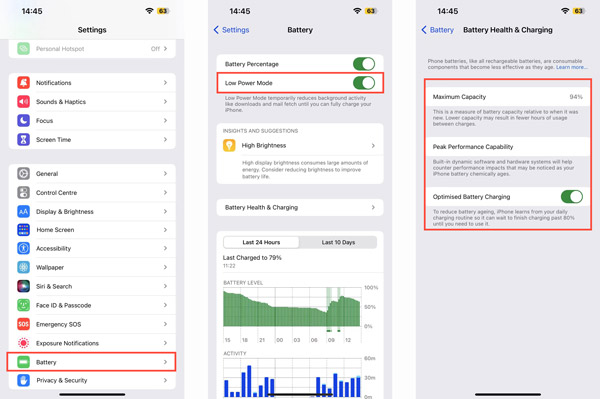
Libere armazenamento para acelerar o iPhone
Você deve ter espaço de armazenamento suficiente para que seu iPhone funcione normalmente. Quando um iPhone fica sem armazenamento e funciona lentamente, você pode gerenciar e limpar o armazenamento do iPhone.
Vá para o aplicativo Configurações, toque em Geral, e então escolha Armazenamento do iPhone para verificar o uso de armazenamento deste dispositivo iOS.
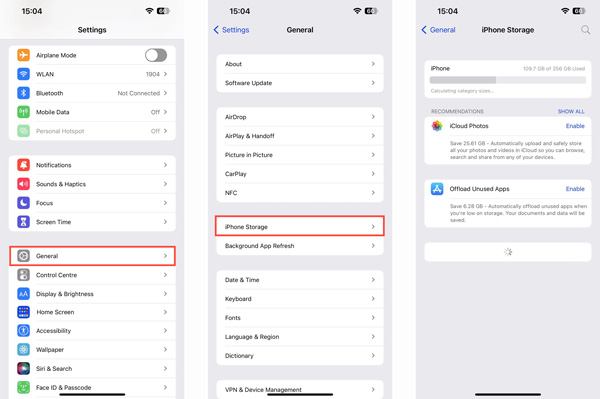
Você pode excluir manualmente alguns vídeos e fotos grandes para liberar o armazenamento do seu iPhone. Além disso, você pode usar um aplicativo de terceiros como Borracha do iPhone para remover rapidamente dados inúteis do iOS do seu iPhone.

4,000,000+ Transferências
Desinstale aplicativos não utilizados no iPhone e remova os arquivos associados.
Ofereça três níveis de apagamento para gerenciar o espaço de armazenamento do iPhone.
Exclua arquivos inúteis, arquivos grandes, caches e cookies e limpe as fotos.
Apague os dados e configurações do iPhone e proteja a privacidade e os dados essenciais.
Você pode baixar gratuitamente este gerenciador de armazenamento do iPhone no seu computador. Conecte seu iPhone a ele e clique no botão Quick Scan botão para analisar todos os tipos de dados do iOS.

É equipado com dois recursos principais, Apagar todos os dados e Libere espaço. Você pode clicar em Liberar espaço no painel esquerdo e usar as opções relacionadas para liberar o armazenamento do iPhone.

Corrija problemas de aplicativos e iOS para tornar o iPhone mais rápido
Se o seu iPhone estiver atrasado e não puder voltar ao normal depois de tentar os métodos acima, você pode recorrer ao software profissional de correção de problemas do iOS, Recuperação do Sistema iOS. Ele pode corrigir vários problemas do sistema, remover malware, excluir alguns aplicativos nocivos que você não reconhece e muito mais para acelerar o seu iPhone.

4,000,000+ Transferências
Corrija vários problemas do iOS para fazer um iPhone rodar mais rápido.
Tecnologia avançada para diagnosticar por que o iPhone está lento.
Corrija problemas de tela preto/branco/vermelho/azul do iPhone sem perda de dados.
Suporta iPhone 15/14/13/12/11/X/XS/XR/SE/8/7 e todas as versões iOS.
Faça o download gratuito e inicie esta recuperação do sistema iOS no seu computador. Clique no Início botão e conecte seu iPhone ao cabo USB. você pode selecionar Modo padrão para solucionar o problema de lentidão do iPhone.

Em seguida, coloque seu iPhone no modo de recuperação ou no modo DFU seguindo as instruções na tela. Depois disso, você pode baixar o firmware para corrigir o problema de lentidão do seu iPhone.
 Relacionado a:
Relacionado a:Parte 3. Perguntas frequentes sobre o iPhone lento
Questão 1. Como verificar se os aplicativos continuam rodando em segundo plano em um iPhone?
Depois de fechar os aplicativos, alguns podem continuar rodando em segundo plano e consumir energia do seu iPhone. Você pode ir para o aplicativo Configurações, escolher Geral e personalizá-los na atualização do aplicativo em segundo plano. Aqui você pode verificar muitos aplicativos que podem continuar em execução mesmo quando estão fechados.
Questão 2. Posso redefinir todas as configurações para acelerar um iPhone?
Sim. Redefinir todas as configurações em um iPhone pode ajudar a acelerar as coisas. Esta operação restaurará tudo aos padrões de fábrica. Você pode ir para a opção Transferir ou redefinir o iPhone no aplicativo Configurações e escolher Redefinir todas as configurações para fazer isso.
Pergunta 3. Como você entra em contato com a Apple para obter ajuda?
Quando o seu iPhone estiver lento, você pode entrar em contato com o Apple Service Center para obter suporte. Você pode acessar o site oficial de suporte da Apple, entrar em sua conta da Apple, escolher o modelo do iPhone e obter ajuda relacionada da Apple.
Conclusão
Por que meu iPhone está tão lento? Depois de ler este artigo, você pode obter os principais motivos que farão com que um iPhone funcione lentamente. Mais importante, você pode aprender cinco dicas úteis para acelerar seu iPhone rapidamente.